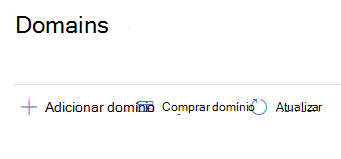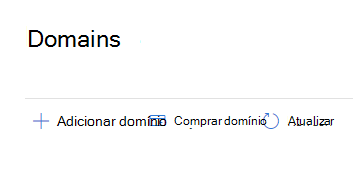Adicionar um nome de domínio personalizado
No Microsoft 365 para Empresas, pode adicionar um nome de domínio da empresa que possui para que os seus utilizadores possam ter endereços de e-mail marcados com o nome da sua empresa. Por exemplo, se o nome da sua empresa for Fourth Coffee, ser proprietário do domínio de fourthcoffee.com e ter o nome da empresa nos e-mails dos seus utilizadores, como alex@fourthcoffee.com , ajuda-o a marcar a sua empresa e a criar confiança com os seus clientes.
Pode comprar facilmente um domínio para a sua empresa se ainda não tiver um. Em alternativa, se já tiver um domínio, pode adicioná-lo facilmente.
Dica
É mais fácil adicionar um domínio personalizado antes de adicionar os seus utilizadores. Caso contrário, terá de atualizar os nomes de utilizador dos seus utilizadores quando ligar o seu domínio.

Observações
-
Se comprou um novo domínio quando se inscreveu, o seu domínio está configurado e pode avançar para Transferir e instalar as suas aplicações.
-
Se não ligar um domínio ao Microsoft 365, os seus utilizadores iniciarão sessão nas respetivas aplicações e utilizarão o e-mail com o domínio predefinido "yourcompany.onmicrosoft.com".
-
Tem de ter permissões de administrador para a sua subscrição do Microsoft 365 comprar ou ligar um domínio.
-
Se comprou um novo domínio quando se inscreveu, o seu domínio está configurado e pode avançar para Transferir e instalar as suas aplicações.
-
Se não ligar um domínio ao Microsoft 365, os seus utilizadores iniciarão sessão nas respetivas aplicações e utilizarão o e-mail com o domínio predefinido "yourcompany.onmicrosoft.com".
-
Tem de ter permissões de administrador para a sua subscrição do Microsoft 365 comprar ou ligar um domínio.
Se quiser comprar um novo domínio
-
Aceda à página de configuração no centro de administração e, em seguida, selecione Configurar o seu domínio personalizado.
-
Selecione Gerir e, em seguida, selecione Comprar domínio.
-
Introduza o nome de domínio que escolheu na caixa de pesquisa e, em seguida, selecione Verificar disponibilidade.
Dica
Um nome de domínio mais curto é mais fácil e rápido de escrever. Procure oportunidades para usar um nome mais curto, mas tenha cuidado ao sacrificar demasiada clareza. "contosoautopaintandbodyrepairservice.com" é claro, mas bastante longo. "contbodpntrep.com" pode ser demasiado obscuro. "contosoautobody.com" é um bom equilíbrio que os clientes se lembram.
-
Se o nome que escolheu estiver disponível, selecione Utilizar este domínio.
-
Na página seguinte, adicione as informações de contacto para a propriedade do domínio.
-
Escolha o endereço de e-mail (e o nome de utilizador) do seu novo domínio.
-
Terminará sessão no Microsoft 365 para poder iniciar sessão com o seu novo nome de utilizador (yourname@newdomain.com).
Se já tiver um domínio
-
Aceda à página de configuração no centro de administração e, em seguida, selecione Configurar o seu domínio personalizado.
-
Selecione Gerir e, em seguida, selecione Adicionar domínio.
-
Introduza o seu domínio (yourcompany.com) e selecione Utilizar este domínio.
-
Se o seu domínio estiver alojado numa entidade de registo comum, como a GoDaddy, WordPress ou 1&1 IONOS, tem a opção de iniciar sessão nessa entidade de registo e dar permissão à Microsoft para configurar o seu domínio por si.
-
Selecione Verificar.
-
Se lhe for pedido, inicie sessão na sua entidade de registo e, em seguida, selecione Autorizar.
-
Clique em Continuar.
-
Escolha os serviços que pretende utilizar com o seu nome de domínio (Email, contactos, Teams, etc.) e, em seguida, selecione Configurar.
-
Selecione Autorizar para concluir a configuração do domínio.
-
-
Se o seu domínio com uma entidade de registo menos comum, tem de configurar o seu domínio manualmente ou contactar o suporte para obter ajuda.
-
Para verificar manualmente a propriedade e configurar os registos DNS, siga as instruções em Adicionar registos DNS para ligar o seu domínio.
-
Para contactar o suporte para obter ajuda para configurar o seu domínio, selecione o ícone de auricular no canto inferior direito do centro de administração, introduza uma breve descrição, como configurar o meu domínio, selecione Contactar o suporte, preencha algumas informações de contacto e, em seguida, selecione Contactar-me.
-
-
Próximas etapas
Depois de configurar o seu endereço de e-mail e domínio personalizados, existem algumas opções para os próximos passos. Eis algumas opções:
Tópicos relacionados
Ajuda do Microsoft 365 para pequenas empresas no YouTube
Remover um domínio do Microsoft 365
Localizar e corrigir problemas após adicionar o seu domínio ou registos DNS